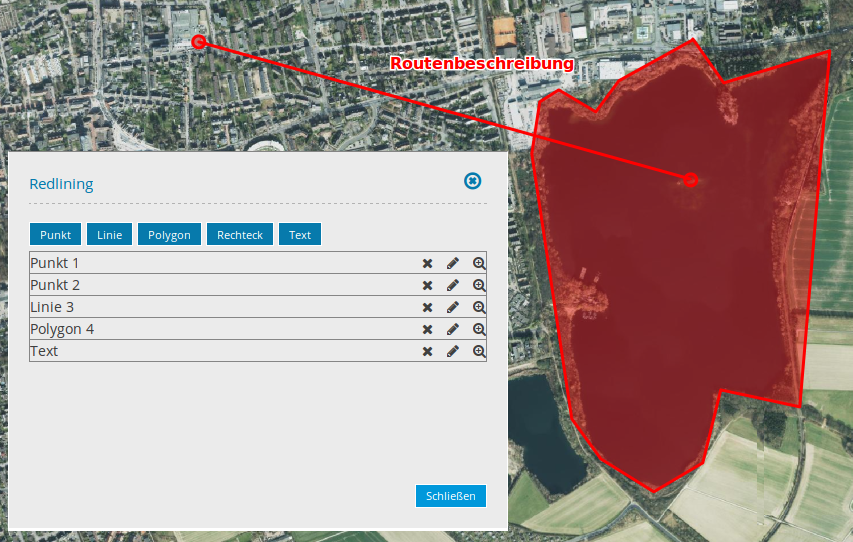Redlining
Das Redlining-Feature erlaubt das kurzzeitige Hinzufügen von selbst erstellten Daten in das Geoportal.
Es wird dabei zwischen folgenden Funktionen unterschieden:
1. Punkt einfügen
2. Linie einfügen
3. Polygon einfügen
4. Rechteck einfügen
5. Text einfügen
Es gilt: Nach Klick auf das Redlining-Symbol in der Werkzeugleiste erscheint ein neues Fenster, welches die entsprechenden Funktionen über Buttons zur Verfügung stellt.
Durch Klick auf den entsprechenden Button wird die entsprechende Redlining-Funktion aktiviert. Per Mausklick kann das Redlining gestartet werden, durch einen Doppelklick wird die ausgewählte Form abgeschlossen.
Im Redlining-Fenster wird eine Übersicht der erstellten Funktionen tabellarisch angezeigt. Hier können diese nachträglich bearbeitet, näher betrachtet und gelöscht werden.
Wenn Text in die Karte hinzugefügt werden soll, geschieht das auch per Mausklick, nachdem der entsprechende Text in das Textfeld im Redlining-Fenster geschrieben wurde.
Das folgende Beispiel zeigt die Möglichkeiten des Redlining-Features: